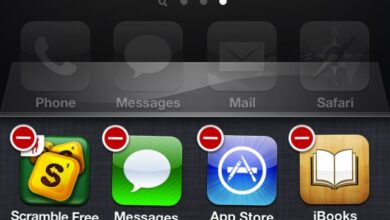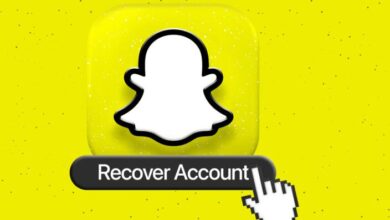كيفية حذف تطبيقات iMessage من iPhone وiPad
شرح طريقة حذف تطبيقات iMessage من ايفون و ايباد
كيفية حذف تطبيقات iMessage من iPhone و iPad ، يبدو أن محمصة تطبيقات iMessage المتزايدة لديك تشوش قليلاً وقد قررت إبقاء بعض التطبيقات غير المرغوب فيها بعيدًا عن الكتالوج.
لوضعها في نصابها الصحيح ، يختلف حذف تطبيق iMessage على iOS عن الطريقة التي تقوم بها بإلغاء تثبيت التطبيقات من الشاشة الرئيسية على جهاز iPhone الخاص بك. إذن ، كيف يمكنك إزالة التطبيقات غير المستخدمة؟ حسنًا ، عليك التعمق قليلاً في تطبيق الرسائل لتنظيف التطبيقات الزائدة عن الحاجة. السباحة عبر لمعرفة كيف يتم ذلك!
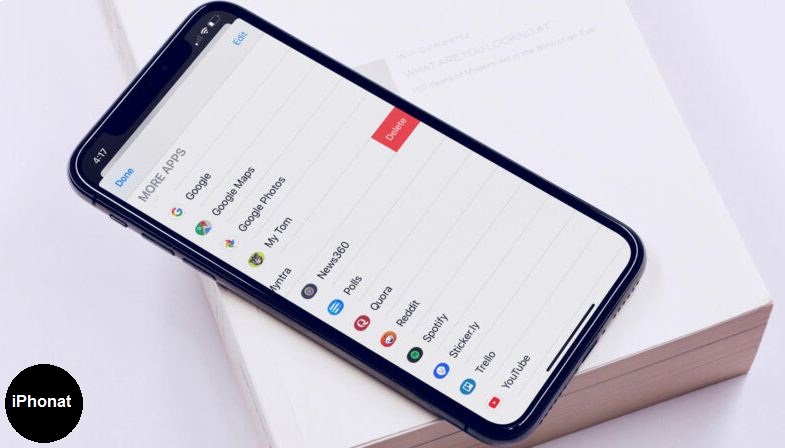
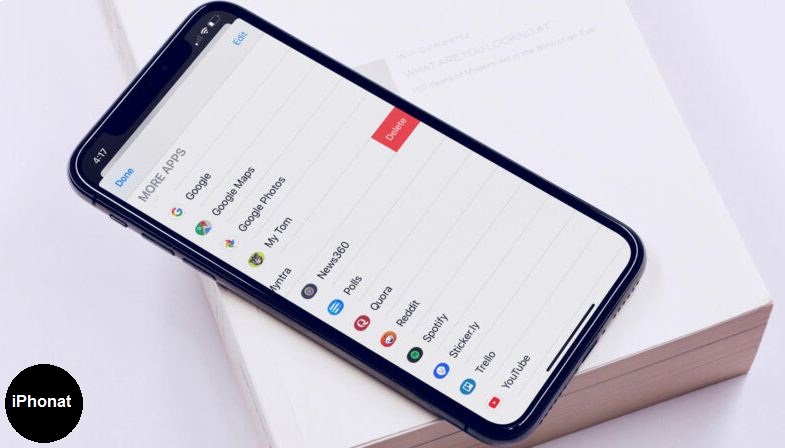
كيفية إزالة تطبيقات iMessage على iPhone
- قم بتشغيل تطبيق الرسائل على جهاز iOS الخاص بك.
- الآن ، افتح أي محادثة ثم اضغط على أيقونة التطبيقات للوصول إلى شريط التطبيقات.
- بعد ذلك ، تحتاج إلى التمرير من اليمين إلى اليسار للوصول إلى نهاية شريط التطبيق.
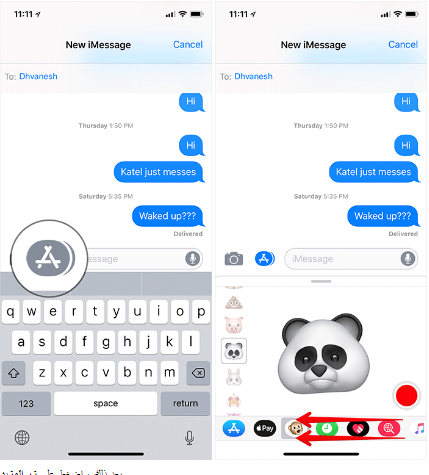
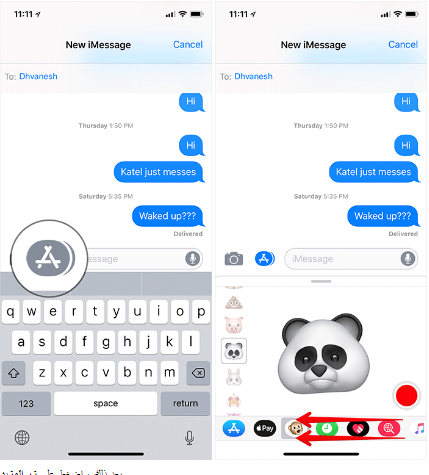
4. بعد ذلك ، اضغط على زر المزيد.


5. بعد ذلك ، سترى قائمة بجميع تطبيقات iMessage المثبتة. اكتشف التطبيق الذي ترغب في التخلص منه ثم اسحب لليسار عليه. ثم اضغط على زر حذف .
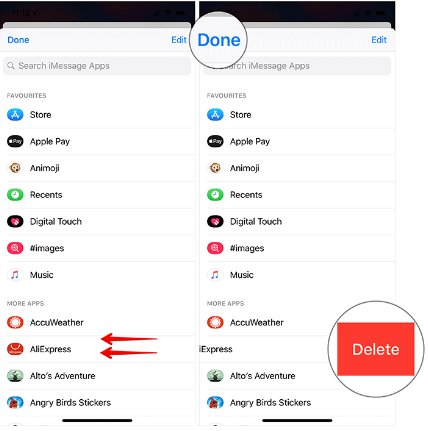
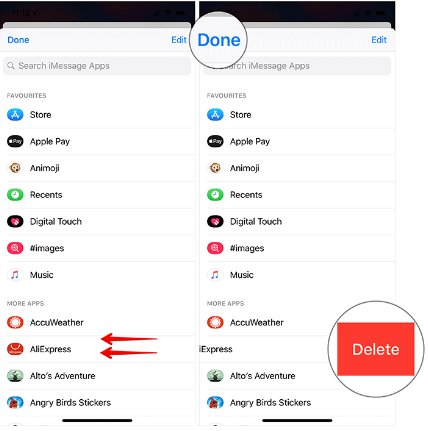
بدلاً من ذلك ، يمكنك التمرير سريعًا إلى اليسار على التطبيق لحذفه. في النهاية ، انقر فوق تم في الزاوية اليمنى العليا للخروج.
هذا كل شيء! لقد قمت بإلغاء تثبيت التطبيق بنجاح من جهازك.
لذا ، أنت الآن تعرف كيفية إبعاد تلك التطبيقات غير المرغوب فيها عن المحمصة. شارك بأفكارك حول هذا الموضوع في التعليقات وأخبرنا أيضًا بالتغييرات التي تريد رؤيتها في تطبيق المراسلة من Apple.
من المهم إلغاء تسجيل رقم هاتفك من iMessage قبل التبديل إلى جهاز غير تابع لشركة Apple. إذا قمت بتبديل الهواتف دون القيام بذلك ، فقد يحاول شخص ما الوصول إليك من خلال iMessage فقط ليتم مقابلته بـ “لم يتم التسليم”.
كيفية إلغاء تسجيل iMessage باستخدام iPhone أو iPad ، إلى جانب الطريقة عبر الإنترنت.
- كيفية إلغاء تسجيل iMessage باستخدام iPhone أو iPad
- قم بإلغاء تسجيل iMessage عبر الإنترنت
- كم من الوقت يستغرق إلغاء تسجيل iMessage؟
اقرأ المزيد :
- شرح عمل دردشة iMessage الجماعية على iPhone وiPad
- أفضل تطبيقات iMessage لـ iPhone في عام 2021
- كيفية تخصيص ملف تعريف iMessage الخاص بك في iOS 15/14 على iPhone
- شرح عمل دردشة iMessage الجماعية على iPhone وiPad